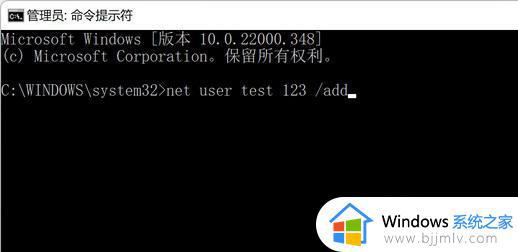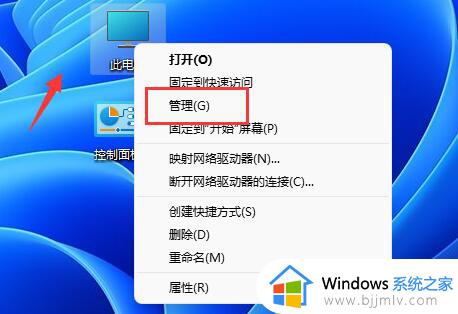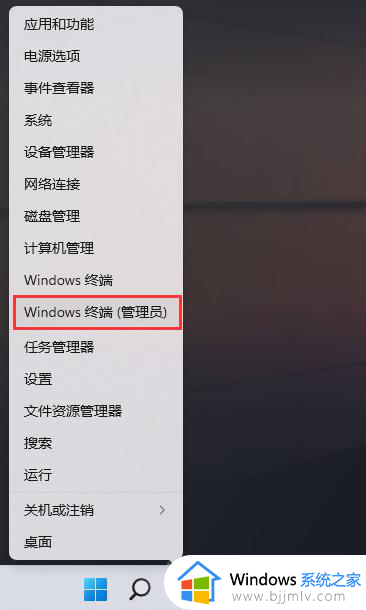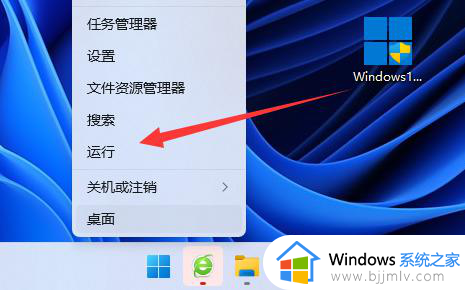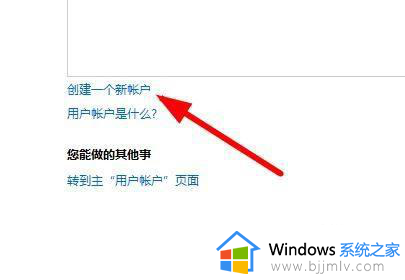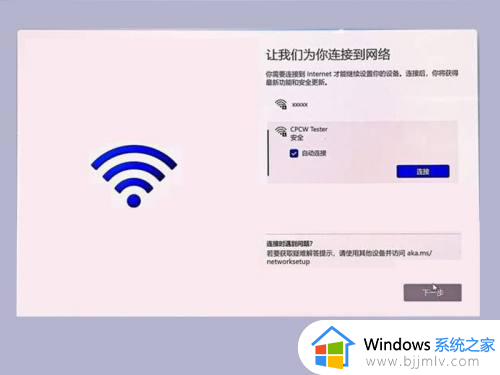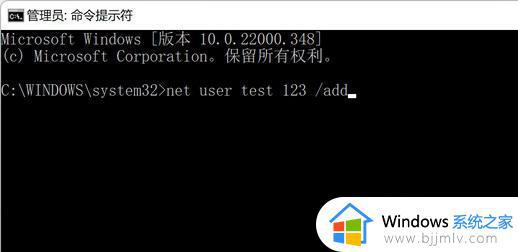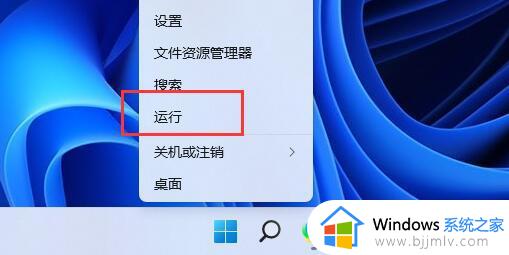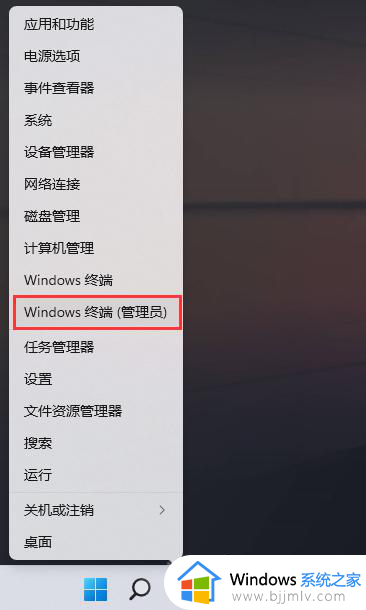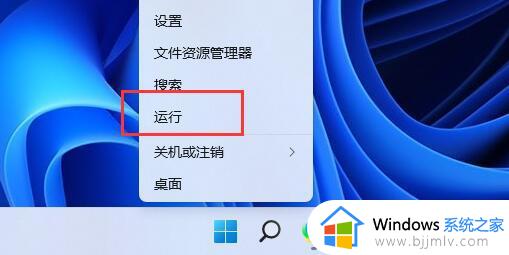windows11怎么新建用户 windows11电脑创建用户方法
更新时间:2023-12-11 15:10:46作者:jkai
在windows11操作系统中,新建用户是一个简单的过程,可以让其他人使用我们的电脑,而不会影响我们的个人设置和数据,但是我们许多小伙伴都不知道windows11怎么新建用户,那么接下来小编就带着大家一起来看看windows11电脑创建用户方法,快来学习一下吧,希望对你有帮助。
具体方法:
1.设置-账户-家庭和其他用户。
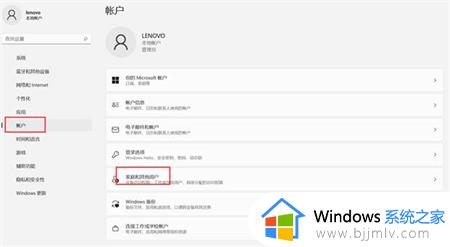
依次选择添加账户-我没有这个人的登录信息- 添加一个没有Microsoft帐户的用户 ,填写用户名称。
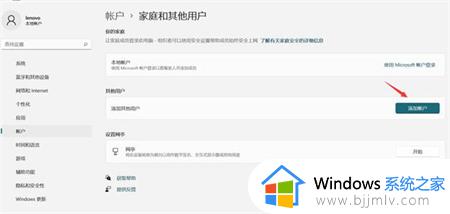
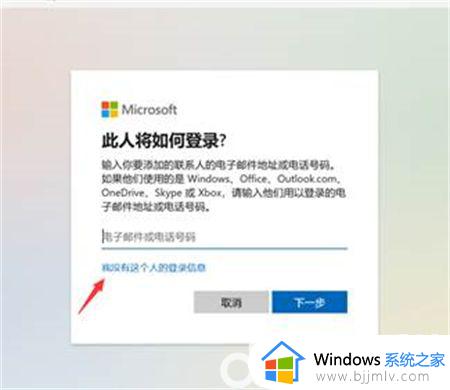
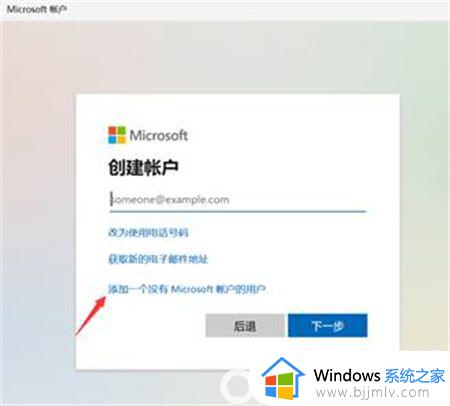
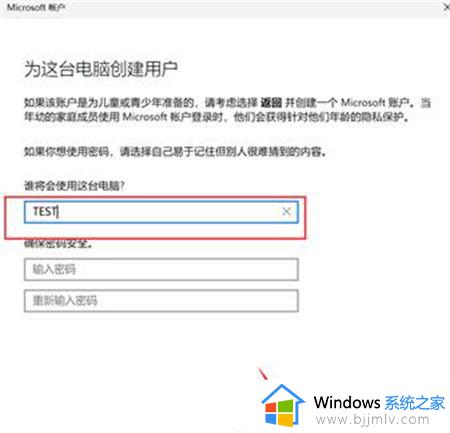
2.添加完成,更改账户类型,改成管理员,点确定。
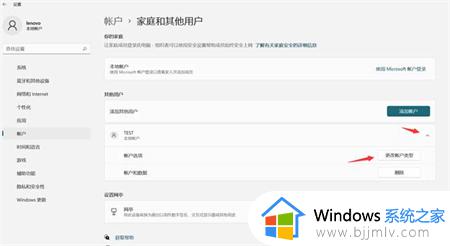
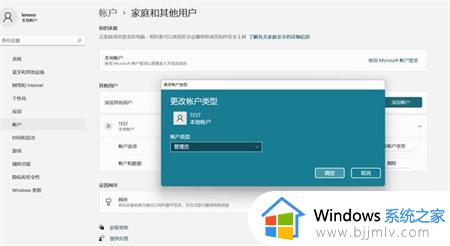
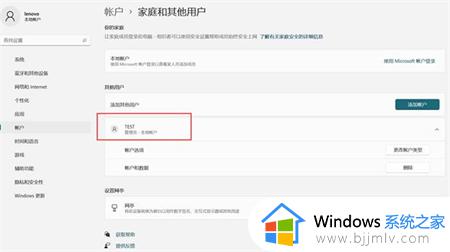
3.点击开始菜单,右下角头像切换账户。
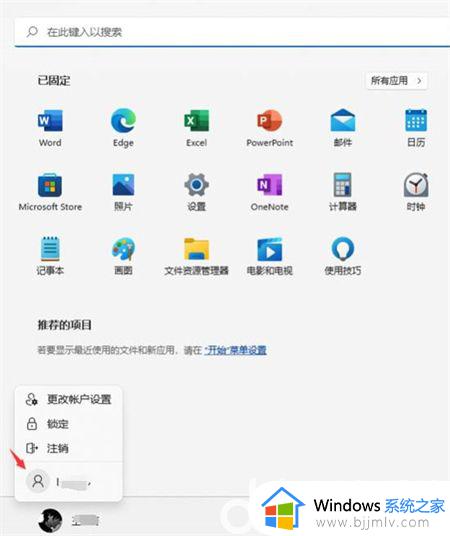
以上全部内容就是小编带给大家的windows11电脑创建用户方法详细内容分享啦,有需要的小伙伴就快点按照上述的内容进行操作,希望能够对你有帮助。